Windows10系统之家 - 安全纯净无插件系统之家win10专业版下载安装
时间:2020-10-17 16:29:56 来源:Windows10之家 作者:huahua
win10网络变成地球的图标怎么解决?首先很显而易见的网络图标变成了一个地球是网络出现异常才会发生的改变,而导致此类无法上网的原因又有很多,比如网线自身的损坏,网线接口是否正常连接,系统内部的网络适配器设置出错等等都会导致win10网络变成地球的图标,下面就教大家此类无法上网的解决方法。
win10网络变成地球的图标怎么解决
1、首先我们要检查硬件方面的问题,先检查网线是否有损坏,和网线的安装是否正常。

2、然后我们在打开此电脑,右击网络,选择属性。
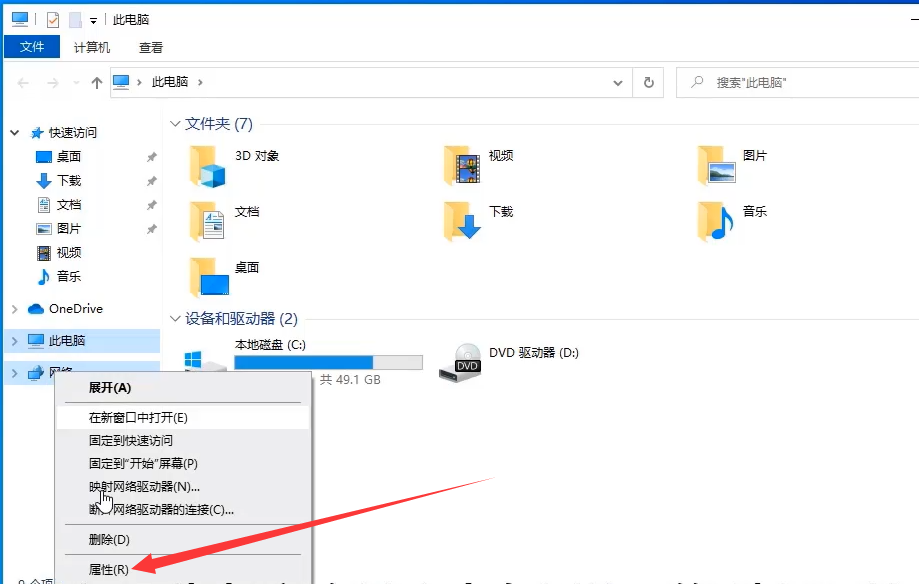
3、进入后单击“更改适配器设置”。
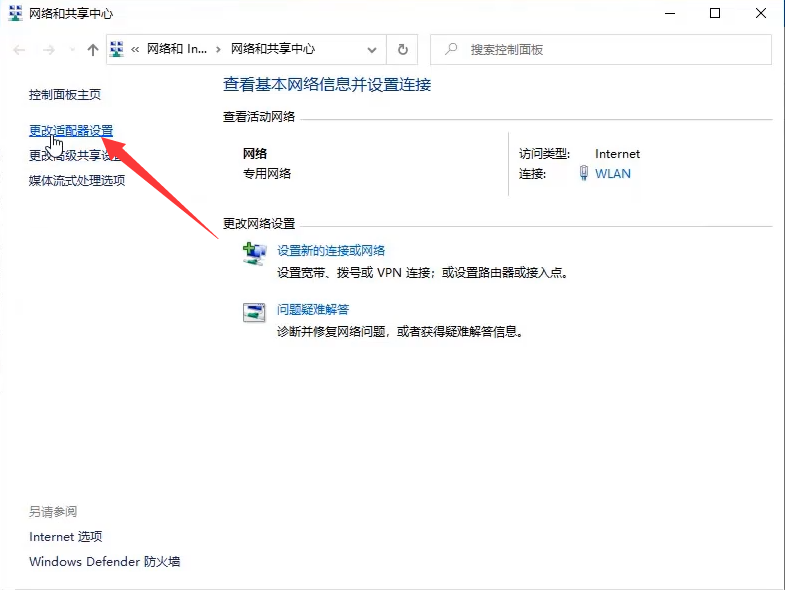
4、右键单击WLAN,然后选择属性。
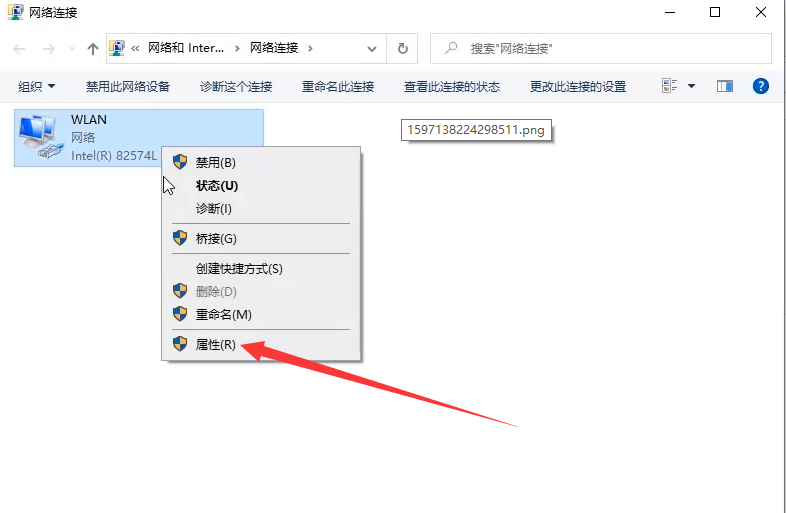
5、左键双击图中的红色框选项。
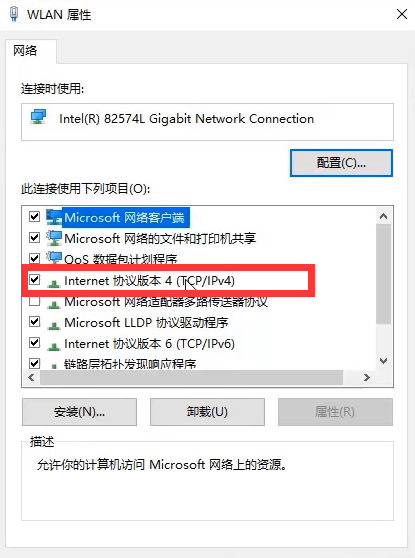
6、然后勾选图中的“使用下面的DNS服务器地址”,在“首选DNS服务器【P】”输入8.8.8.8,在“备用DNS服务器【A】”输入114.114.114.114,然后点击确定问题即可解决。
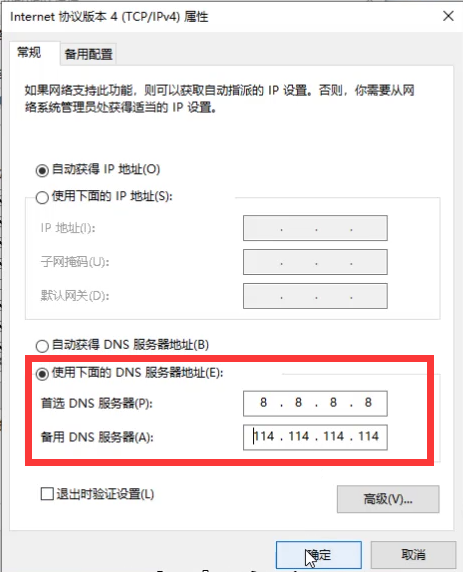
以上内容就是关于win10网络变成地球的图标该怎么解决的全部图文教程解说了,如想了解更多可在本网站内输入相关关键词语进行搜索查询。
相关文章
热门教程
热门系统下载
热门资讯





























